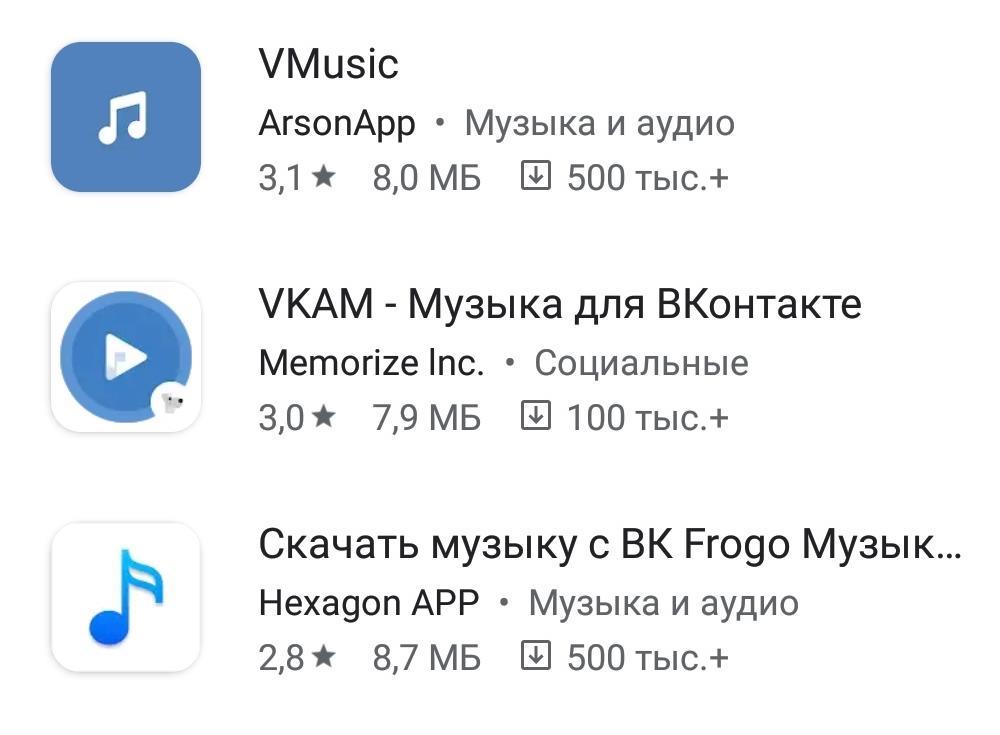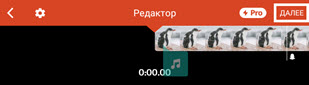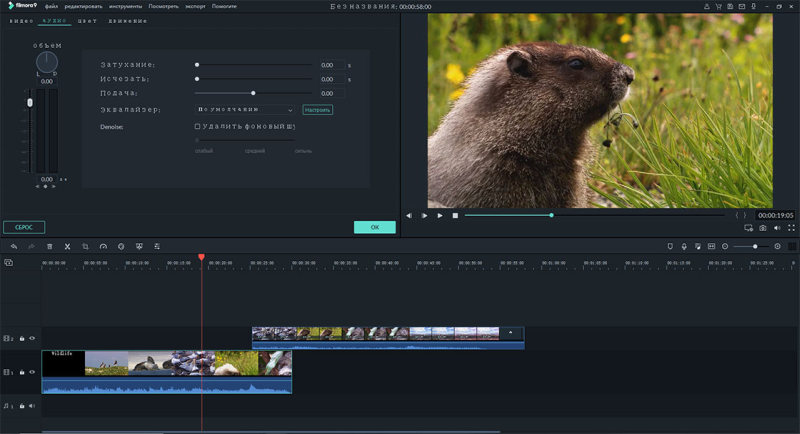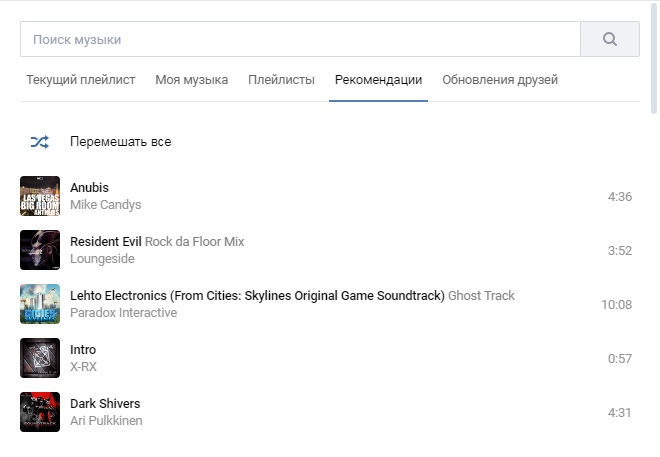Подбираем музыку для инстаграм и не нарушаем авторские права
Содержание:
- Приложения для добавления музыки в сторис (IOS и Android)
- Накладываем музыку на видео с помощью компьютера
- Где можно изменить скорость музыкальной дорожки
- Как наложить музыку в Instagram в истории, чтобы запомниться
- Могут ли возникнуть проблемы с авторскими правами
- Приложения для смартфонов
- Как наложить музыку на видео в «Инсте» с телефона
- Музыка для Инстаграма: как вставить чтобы не заблокировали
- Какую музыку можно использовать для видео в Инстаграм и где ее брать
- Инстаграм запрещает постить чужие треки
- Как добавить музыку на фото через ПК?
Приложения для добавления музыки в сторис (IOS и Android)
Если вы хотите создавать по-настоящему крутой контент – используйте специальные приложения и программы, чтобы впоследствии выложить их в Инстаграм.
Приложения для работы с видео позволят не только создать видео с наложением музыки, а так же применить фильтры и маски, переходы и эффекты, которых нет у ваших конкурентов.
Рассмотрим несколько годных редакторов для видеомонтажа, которые доступны для скачивания в официальных магазинах обеих систем.
Inshot
Многофункциональное и простое приложение для обработки видео на смартфоне.
InShot
- Сачала нужно скачать и установить утилиту;
- Запустить приложение;
- Открыть нужный файл из галереи;
- В открывшемся меню выбрать опцию добавления музыки;
- Выбираю первый пункт, и найти трек в категории “Моя музыка”;
- Нажать изображение карандаша;
- Всплывет окно настроек, где можно отредактировать музыку, наложенную на видео;
- Кликнуть на “птичку” и сохранить файл.
Полученную видеозапись можно выложить в историю в Инстаграм
Скачать: PlayМаркет App Store
VLLO
Приложение для создания анимированных историй с эффектными переходами.
VLLO
Как использовать программу:
- Установить предварительно скачанное приложение.
- Войти. Кликнуть «Создать новый проект».
- Из галереи выбрать файл.
- Отметить «Фоновая музыка».
- Выбрать аудиофайл из списка и подтвердить.
- Сохранить ролик на смартфон.
- Опубликовать в истории.
Скачать: PlayМаркет App Store
Storybeat
Приложение позволяет создавать истории с музыкальным оформлением.
Storybeat
Порядок действий в приложении Storybeat при добавлении музыки к видео
- Скачать программу в Play Маркете и установить приложение на смартфон
- Открыть. Разрешить доступ к файлам. Кликнуть первый пункт меню
- Выбрать нужный раздел из двух вариантов: видео или библиотека фото
- Открыть папку, в которой нужно найти медиафайлы
- Найти нужный трек и кликнуть “Далее”
- Дождаться загрузки видео, и кликнуть плюсик внизу экрана
- Выбрать аудиофайл из библиотеки приложения или галереи
- У пользователя будет возможность взять нужный фрагмент трека. Для этого нужно просто двигать пальцем по полосе звукоряда
- Сохранить подходящий фрагмент, нажав соответствующую кнопку
- Подставить музыку к ролику,
- Просмотреть результат и сохранить получившийся файл на смартфоне
- Поделиться записью в истории в Instagram.
Внимание! На ролике будет расположена эмблема Storybeat, а при сохранении придется посмотреть рекламный ролик. Избежать этого можно, приобретя Premium-версию
Скачать: PlayМаркет App Store
VivaVideo
Программа для создания видеороликов. Оно позволяет редактировать сохраненные видео, делать слайд-шоу из фотографий с музыкой, снимать видео.
VivaVideo
Инструкция по использованию приложения:
- Скачать программу и установить.
- Войти в приложение. Выбрать функцию «Редактировать».
- Найти файл, кликнуть «Музыка».
- Выбрать аудиотрек.
- Выставить бегунок в том месте звуковой дорожки, с которого трек будет проигрываться в истории.
- Сохранить готовый ролик.
Приложение предложит отправить видеоролик в Instagram.
Скачать: PlayМаркет App Store
Videoleap (только для IOS)
Приложение позволит бесплатно поставить музыку на медиафайл для сторис, либо записать озвучку голосом, поверх файла.
Videoleap
Существует четыре варианта наложить музыку на выбранный файл:
- Нажать красный плюсик в конце видео и загрузить аудиофайл на смартфоне.
- На Mac песню скачать на компьютере и отправить через Airdrop на телефон. Если при этом открыто видео в Videoleap, то по Airdrop музыку можно сразу наложить на него.
- Кликнуть «Аудио». Выбрать «Звуковые эффекты» или «Музыка».
- Нажать кнопку «Голос». Затем круглую красную кнопку и начать говорить — начнется запись.
Музыку в постах в сторис рекомендуют использовать только без авторских прав. Только в этом случае можно гарантировать, что Инстаграм не заблокирует пост.
Скачать: App Store
Picmusic
Приложение для добавления в сторис музыки не только для обладателей айфонов, но и устройств на базе Android.
Picmusic
Инструкция, как работать с программой:
- Установить на айфон предварительно скачанное приложение.
- Войти и разрешить доступ к хранилищу файлов. Определившись с контентом, который нужно залить в историю, кликнуть верхнем правом углу «птичку».
- Нажать иконку «три горизонтальные черточки» и выбрать «Add Music».
- Кликнуть «ОК».
- Найти в памяти гаджета композицию.
- Задать начало и окончание воспроизведения. Продолжительность трека не должна превышать 15 секунд.
- Кликнуть иконку «Share».
- Перейти в библиотеку.
- Выбрать из файлов необходимое слайд-шоу, при желании отредактировать. Оформить обложку и кликнуть «Далее».
- В соответствующее поле ввести наименование и прописать хэштеги.
- Опубликовать медиафайл, нажав «ОК».
Скачать: PlayМаркет App Store
Накладываем музыку на видео с помощью компьютера
Компьютер – идеальное решение для редактирования видео, если вам требуется сделать качественное наложение музыки на видео с помощью функциональной программы.
Сегодня существует великое множество программ для монтажа видео, среди которых можно выделить Adobe Premiere, CyberLink PowerDirector, Movavi Video Editor и множество других замечательных решений. Но поскольку мы рассматриваем такую простую процедуру, как наложение музыки на видео, которую можно осуществить буквально в любом видеоредакторе, то ниже мы рассмотрим данный процесс на примере простой и полностью бесплатной программы – Live.
-
Запустите программу Киностудия. Прежде всего, вам потребуется добавить существующее видео в программу. Для этого в верхней области окна выберите кнопку «Добавить видео и фотографии».
-
Выбрав видео из коллекции на компьютере, переходите ко вставке звука, щелкнув по кнопке «Добавить музыку».
-
На экране развернется дорожка с видео, а сразу под ней – звуковая дорожка. При необходимости, выполните обрезку или музыки, или видео. Сделать это можно, установив ползунок на обрезаемом моменте и выбрав в контекстном меню пункт «Установить начальную точку». Таким же образом можно и задать конец для видео (звука), выбрав пункт «Установить конечную точку».
-
Настройка звука в видео производится во вкладке «Правка». Здесь присутствует пункт «Громкость видео», нажатие по которому отображает ползунок, где вы и сможете настроить нужный уровень или вовсе отключить звук.
-
Если требуется настроить громкость добавленной музыки, то ее можно отредактировать во вкладке «Параметры», выбрав пункт «Громкость музыки».
-
Когда редактирование видео подойдет к своему завершению, его потребуется сохранить на компьютер. Для этого в левом верхнем углу выберите кнопку «Файл», а затем пройдите к пункту «Сохранить фильм». В блоке «Параметры телефона и устройства» вы сможете выбрать подходящее разрешение и формат для видео либо же сразу выбрать наименование вашего гаджета, на которое впоследствии видео и будет перенесено. Завершите процедуру экспорта.
- Дело осталось за малым – перенести видео с компьютера на устройство. Сделать это можно по USB-кабелю или с помощью любого облачного хранилища, но тут вы уже справитесь и без нашей помощи.
Все программы в статье приведены в качестве примера. Если вы привыкли обрабатывать видео с помощью другого инструмента – вам никто не запрещает продолжать им пользоваться. Более того, скорее всего, процесс добавления музыки к видео в нем выполняется похожим образом, а значит, вы можете использовать данную инструкцию, как минимум, за основу.
Где можно изменить скорость музыкальной дорожки
Разработчики приложений знают нужды пользователей. Поэтому на просторах интернета появился такой незамысловатый сервис, как Vocalremover — https://vocalremover.ru/tempo. Он умеет изменять темп музыки. Скорее всего, специально для того, чтобы мы могли изменить скорость воспроизведения музыки для её использования.
Все функции онлайн редактора
Онлайн редактор также имеет другие функции, которые нам могут быть полезны.
Онлайн редактор для изменения темпа музыки
Например, изменение тональности или редактирование трека:
-
Если вы уже выбрали трек для изменения темпа, нажмите кнопку «Выбрать файл»;
Нажмите на кнопку «Выбрать файл»
-
Трек появится на тайм линии, где мы будем его редактировать. Под тайм линией находится регулятор скорости дорожки. Отклонять скорость от нормы можно только на 30% в одну или другую сторону;
Трек на таймлинии
-
Обычно, отклонение от нормы на 1 десятую практически незаметно на слух. Вам останется выбрать, в какую сторону изменять скорость: быстрее или медленнее;
Регулятор скорости воспроизведения
-
Здесь же есть кнопка для прослушивания трека. Нажмите, чтобы убедиться, что скорость на слух практически не изменилась;
Нажмите кнопку для прослушивания
-
Выберите выходной формат и нажмите кнопку «Сохранить»;
Выберите формат и сохраните
-
После нескольких секунд обработки трек будет доступен для скачивания. Поставьте флажок на пункте «Сохранить файл» и нажмите «Ок».
Сохраните трек на компьютере
Формат лучше выбирать MP3, чтобы на выходе файл получился компактным. При выборе остальных форматов загружать придётся файл в несколько десятков мегабайт.
Как наложить музыку в Instagram в истории, чтобы запомниться
В самой визуальной социальной сети Инстаграм уделяют большое внимание фотографиям и видео. Их можно редактировать, улучшать фильтрами, делать коллажи, создавать истории
А вот аудиоконтент незаслуженно забыт. Хотя озвученный фото- и видеоряд смотрится гораздо эффектнее. Однако музыка в истории Инстаграм звучит крайне редко. И всё потому, что на сайте нет собственных инструментов, позволяющих совместить изображение и звук.
Наложить музыку на фото в Инстаграм помогают посторонние приложения. В магазинах AppStore и Google Play можно найти множество предложений для устройств с разными операционными системами. Вот только несколько из самых распространённых: Replay, Lumify, GoPro Quik, VivaVideo, Pic Music, SoundTracking, KineMaster, Flipagram. Последнее приложение пользуется особенной популярностью у тех, кто любит не только показывать, но и озвучивать своё творчество в Инстаграм. Поэтому рассмотрим работу именно с Flipagram. А большинство остальных приложений устроены схожим образом.
Flipagram даёт возможность наложить музыку на фото в Инстаграм, сделать слайд-шоу с озвучкой и редактировать аудиофайлы перед добавлением. Как же работать с этим приложением:
-
Зайдите в магазин Play Market и найдите через поиск приложение Flipagram;
-
Установите его на свой телефон, разрешая доступ к системе;
-
После того как Flipagram загрузится, откройте его;
-
Нажмите на красную кнопку «+», чтобы начать создание флипаграммы;
-
Выберите, откуда будет фото: память телефона или соцсеть. Если это соцсеть, придётся авторизоваться (ввести логин и пароль);
-
Отметьте фото, из которых составите слайд-шоу, коснитесь «Далее»;
-
Можете отредактировать фото, убрать лишние или прибавить, нажав кнопку «Добавить моменты», снова коснитесь «Далее»;
-
На новой странице примените фильтры и напечатайте название;
-
Вкладка «Скорость» регулирует ритм смены снимков, после выбора нажимайте «Готово».
-
Во вкладке «Музыка» (или «Мелодии») выбирайте аудиофайл из того, что закачано в телефон или загляните в библиотеку Flipagram, вы можете загрузить бесплатно 30 секунд любого трека, а за всю песню надо платить;
-
Когда загрузка музыки завершится, нажимайте «Далее»;
-
Прибавьте описание ролика и коснитесь галочки – теперь флипаграмма подготовлена к публикации;
-
Из списка в соцсетей выберите Instagram;
-
Уже в самом Инстаграме можно применить дополнительные настройки, дописать хэштеги и установить геолокацию, отметить, какой фрагмент будет озвучен, и, наконец, поделиться своим созданием.
Flipagram, как говорят пользователи, всем хорош. Но у него есть небольшой недостаток. Фотографии, опубликованные через это приложение, помечаются водяными знаками.
Музыка в истории Инстаграм добавляется при помощи тех же приложений. Но если вас не устраивает столь долгий путь для такого короткого существования (ведь история живёт на сайте всего 24 часа), есть ещё два варианта. Например, можно выполнить съёмку видео, предварительно включив музыкальный фон. Но источник звука должен располагаться рядом, чтобы качество записи оказалось приемлемым. А потом выложить съёмку в историю Инстаграм. Надо предупредить, что у такого видео, как бы вы ни старались, музыкальное сопровождение будет всё-таки невысокого качества.
Пользователи Инстаграм научились добавлять музыку в истории, используя проигрыватель. Этот вариант можно применить и в айфоне, и в устройствах на андроиде. Инструкция очень простая:
-
Открываем проигрыватель на своём телефоне (годится абсолютно любой);
-
Находим композицию, которую будем добавлять;
-
Включаем воспроизведение;
-
Останавливаем проигрывание, нажав на паузу;
-
Открываем приложение Инстаграм;
-
Нажимаем на символ «фотокамера» для создания новой истории;
-
Делаем свайп (движение пальцем по экрану) наверх и открываем окно проигрывателя и снова запускаем его;
-
В итоге музыка и видеоролик должны совместиться.
Тем, кто только начинает делать первые шаги в Инстаграм, советуем прочитать, как быстро добавить фото в историю и аккаунт, а также как загрузить снимки, используя компьютер. Кроме того, вам пригодятся инструкции, как найти человека в Инстаграм и как сделать свой профиль закрытым.А любопытным мы подскажем способы, как увидеть фотографии в скрытом аккаунте.
Если же вам наскучила социальная сеть для фотографов, приходите на сайт Ави1.ру. на его страницах собрана исчерпывающая информация о 9 самых популярных интернет-сообществах.
Могут ли возникнуть проблемы с авторскими правами
Авторское право – это своеобразная защита трудов человека. Права автора могут быть:
-
визуальными. Они защищают законное право автора, создавшего игры, видеоролики, изображения, выложившего на всеобщее обозрение фотографии, рисунки и картинки;
-
письменные. Распространяются на различные литературные произведения: книги, отрывки из них, тексты и пр.;
-
аудио. Защищают голосовые сообщения, музыку, песни и т.п.
Как бы странно это ни звучало, у любой композиции есть хозяин. А ему может не понравиться, что его творение используют другие, даже если они не преследуют корыстных целей.
Защищая своих пользователей, социальные сети применяют к нарушителям порядка штрафные санкции: удаляют материал и даже блокируют профиль. Сегодня нередкими являются неприятные случаи, когда человек старался, вложил душу в свое детище, потратил время и энергию, а в результате не только не получил признание, но еще и стал вором.
Ведь незнание законов не дает права их нарушать. А Инстаграм очень хорошо бдит, налагая на нарушителя ряд ограничений.
Как избежать неприятной ситуации? Можно записать музыку на диктофон, а только потом вставить ее в видео или наложить на фото. Конечно качество такого музыкального сопровождения после проведенных действий значительно снизится. Но и риски будут минимальными.
Музыку можно ускорить или замедлить. Это значительно снизит возможность удаления публикации.
Но самым лучшим методом является использование музыки, которая не защищена авторским правом. В библиотеках треков, которые имеются и на Фейсбуке, и в Ютубе, можно слушать и заимствовать такие музыкальные творения.
Приложения для смартфонов
На мобильные устройства представлено несколько мобильных приложений, где доступно добавление аудиодорожки. К примеру, InShot и Filmore Go. В настройках доступно добавление мелодии со своего устройства или использовать стандартные.
Другие приложения, которые помогут добавить песни:
- Magistro. Можно добавить эффект, выбрать музыку и дополнительные кадры;
- Adobe Premiere Clip. Работа со слоями, отдельные настройки для аудио-эффектов;
- UniVideo. Добавляет фильтры и анимацию, внутренняя библиотека музыки.
Стандартными при редактировании считаются первые два. С их помощью, пользователь сможет украсить и сделать интересней, даже презентацию с фотографиями.
На Android
На смартфоны под управлением Android подойдет Filmora Go.
Инструкция, как добавить песню и видео:
- Скачать и установить Filmora Go.
- Нажать: «Создать новое видео» – выбрать из Галереи нужный.
- Снизу: «Добавить» – Дальше.
- В боковой панели: «Музыка» – выбрать из внутреннего хранилища.
- Нажать: «Сохранить», как только проект будет готов.
На временной дорожке можно указать продолжительность аудио: подстроить под длительность ролика или выбрать определенный отрезок. Через инструменты редактирования добавить фильтры или другие элементы обработки.
На iPhone
Для устройств на базе iOS предложен InShot (есть и для Android). В приложении доступно добавление аудио, встроенного уже в приложение. В каталоге можно найти несколько альбомов песен без авторского права. Также, работает и получение музыки из хранилища.
- Скачать и установить InShot.
- Выбрать: «Создать новый проект» – из списка доступных видео выбрать нужное.
- Пролистать список инструментов – Музыка.
- Выбрать из доступных аудио – указать продолжительность.
- Нажать сверху: «Сохранить» – выбрать качество.
По окончанию, созданным клипом можно поделиться в социальной сети, нажав по значку Инстаграма.
Добавить через запись экрана
Один из вариантов, как добавить музыкальное сопровождение к видео в Инстаграм – сделать съемку с экрана. Нужно включить приложение, где есть такая функция и указать, что запись аудио также должна быть включена.
Сделать запись экрана через Mobizen:
- Зайти в Play Market – вписать в поиске название.
- Выбрать: «Mobizen» – установить.
- Открыть – перейти к настройкам.
- Пункт: «Звук» – Внешний.
- Включить – начать запись.
После установки, функция с автоматической записью звука включена. Поэтому, пользователю остается только разрешить доступ к микрофону и внутреннему хранилищу. В конце записи клип появится в Галерее смартфоне, а после – его можно разместить в Инстаграме.
Но музыкальные треки, которые будут записаны таким способом, также проверяются социальной сетью. Поэтому не рекомендуется использоваться популярные или недавно появившиеся композиции.
Как наложить музыку на видео в «Инсте» с телефона
С телефона музыку можно наложить, используя внешние приложения, содержащие собственную библиотеку звуков без авторских прав.
Андроид
Для смартфонов на платформе Android я советую скачать несколько бесплатных приложений:
- Inshot (одна из самых популярных программ для обработки записей, где можно найти большую базу треков);
- Power Director (требует более профессиональных навыков – в нем есть возможность монтировать видео и делать переходы);
- Quick (понятная программа, в которой уже есть несколько шаблонов);
- VivaVideo (приложение, содержащее множество фильтров и шаблонов).
На примере VivaVideo я покажу алгоритм действий для телефона Android:
- Сначала нужно зайти в Play Market и установить VivaVideo.
- После запуска программы появится кнопка «Редактировать» – ее надо нажать.
- Далее откроется галерея устройства, откуда можно выбрать видео для монтажа.
- В нижней полосе экрана будет вкладка «Музыка», позволяющая выбрать аудиодорожку из архива смартфона или онлайн-хранилища.
- Аудио можно настроить (например, вырезать фрагмент песни).
- Сохранение произойдет после нажатия надписи «Отправить».
VivaVideo – приложение для редактирования видео и создания слайд шоу.
Айфон
Владельцам Iphone можно воспользоваться другими проверенными приложениями:
- Lomotif (монтаж с его помощью займет несколько секунд);
- InMovie (для работы с этой программой нужный трек должен быть сохранен на смартфоне);
- MovaviClips (встроенный редактор, позволяющий не только добавить музыку, но и сделать слайд-шоу).
Все эти приложения действуют по одному и тому же принципу – после открытия одного из них надо нажать на кнопку «Редактировать», «Добавить музыку», а затем – настроить подходящую дорожку. Каждый ролик можно сохранить в галерее или сразу экспортировать в «Инстаграм».
Музыка для Инстаграма: как вставить чтобы не заблокировали
После добавления в видеозапись музыки, запись могут отправить на модерацию или заблокировать. Это происходит из-за того, что звук принадлежит звукозаписывающей компании и самому исполнителю.
Способы, как загрузить музыку в социальную сеть:
- использовать мобильные приложения, в которых уже есть встроенные звуки;
- отыскать трек в группах, где музыкой делятся начинающие исполнители;
- музыкальный стикер в Сторис (доступен не всем).
Еще один способ, как добавлять аудио – записать со своего смартфона и вставить в клип. Авторы также используют добавление музыки через съемку на фоне какого-либо звука. То есть, включить при записи через стриминговое приложение или воспользоваться другим воспроизводящим устройством.
Поиск музыкальных файлов в группах
Популярный способ, как вставить трек бесплатно, но у которого нет авторского права – через сообщества музыкантов. Также есть отдельные группы, где размещают именно звуковые дорожки без АП.
- Зайти в ВК – вписать в поиске сообществ: «Музыка без АП».
- Зайти в группу – сохранить к себе в плейлист музыкальные композиции.
- Перейти на сайт KissVK – подключиться к сервису.
- Скачать последние добавленные треки.
Или, есть вариант с получение музыкальных композиций из Телеграма, с прямым скачиванием на смартфон:
- Ввести в поиске месседжера: «Музыка без АП».
- Прогрузить песню – нажать: «Сохранить в загрузки».
Далее, пользователю нужно перейти в любой редактор для клипов и добавить песню к видеоряду
Также стоит обратить внимание на ремиксы и выделить в приложении ту часть, которая не содержит оригинальный голос, звук
Используем приложения для музыки
Обойти авторские права возможно при загрузке или репосте видео из Тик Тока.
Пользователю нужно записать клип и добавить его в начале в одну социальную сеть, а после – в другую. Как подставить музыку:
- Сделать клип без музыки.
- Скачать и установить Тик Ток.
- Зарегистрироваться – зайти в «Создать видео» в социальной сети.
- Выбрать способ: «Галерея» – указать созданное видео.
- Нажать сверху: «Музыка» – Добавить трек.
- Опубликовать – перейти в настройки: «Сохранить».
Или воспользоваться кнопкой: «Сделать репост» – Лента или Сторис.
Второй способ – использовать параметры в обновленном InShot:
- Зайти в Play Market или AppStore.
- Открыть приложение – загрузить созданный клип через «Создать проект».
- Нажать: «Звуки» – выбрать из списка, предложенного InShot или загрузить свой.
Чтобы загрузить свою композицию:
- Использовать любое приложение для съемки экрана (например, встроенный инструмент).
- Отметить: «Запись со звуком» – перейти в утилиту для прослушивания музыки.
- Выбрать нужный отрезок – записать.
- Перейти к InShot – выбрать запись.
- Звуки – Извлечь из клипа.
Такую дорожку можно использовать и для других видеозаписей.
Стикер с музыкой в Сторис
Не все пользователи получили обновление со стикерами, но он доступен на большинстве устройств с iOS. Как получить музыкальную наклейку:
- Зайти в приложения на телефоне – отключить Instagram через «Остановить».
- Скачать и установить VPN – открыть.
- Выбрать страной подключения США.
- Открыть Инстаграм – перейти в Стикеры.
- Выбрать композицию – опубликовать Историю.
Если наклейка не появилась: проверить обновления для Инстаграма или удалить приложение. Перед первой авторизацией нужно подключить VPN, указав Соединенные штаты, как точку подключения.
Какую музыку можно использовать для видео в Инстаграм и где ее брать
Для того, чтобы публиковать в Instagram видеозаписи с музыкой, пользователю нужно найти записи без авторского права. Музыка с АП – популярные треки, которые принадлежат звукозаписывающим компаниям или их создателям.
Какую музыку можно использовать и где искать:
- мелодии без голоса. Можно найти в сообществах, которые посвящены видоблогерам;
- создать самостоятельно. Использовать FL Studio или другое программное обеспечение для создания треков;
- каталоги звуков. В сети можно найти стандартные эффекты: WAV-Library или ApArkov.
Зайдя на сайт, нужно выбрать одну из композиций и воспользоваться для создания клипа. Например, с помощью сайта WAV-Library, автор найдет необходимые композиции для работы с рекламными клипами, персональными.
Найти музыку без АП через социальные сети:
- Зайти в ВК – вписать в поиске: «Треки без АП».
- Перейти в один из первых пабликов – сохранить песню к себе.
- Скачать через ru saverfrom или другие онлайн-сервисы.
Далее пользователю нужно перейти в один из редакторов и добавить музыкальную композицию к записи.
Обход ограничений на блокировку авторского права на композицию
Чтобы подставить музыку под видео в Инстаграм без каких-либо проблем и нарушений, пользователю стоит применить несколько хитростей.
Последствия уведомлений о нарушении авторского права:
- страница потеряет коэффициент посещаемости. Профиль попадает в ТОП, если общая посещаемость выше средней;
- удаление материалов без возможности восстановления;
- временный теневой бан.
Как обойти блокировку:
- Удалить клип по требованию администрации.
- Перейти к оригиналу – ускорить или замедлить запись.
Понять, что на публикацию отправили жалобу, возможно с помощью раздела «Уведомления». Появится сообщение, что пост размещенный по указанной дате, содержит частные материалы. Если автор клипа не является владельцем трека – не рекомендуется оспаривать решение модерации.
Инстаграм запрещает постить чужие треки
Пользователи замечают, что Инстаграм блокирует видео с музыкой, как обойти блокировку и почему она появляется? Когда вы добавляете аудио к контенту, вы даже не задумываетесь о наличии автора или правообладателя. Правообладатели же пользуются законом о защите авторских прав, основываясь на лицензионном соглашении. Таким образом, накладывая звуковые эффекты поверх видео, вы должны изначально получить разрешение от автора. Особенно актуально данное правило для тех, кто получает доход с социальной сети.
Неприятно тратить время на создание интересного ролика, снимая, монтируя его пару дней, находя мелодию, при скачивании которой ничего не говорится об авторском праве. Как только пост начинает зарабатывать первые оценки, модераторы блокируют и полностью удаляют его из сети. Система автоматически отправляет письмо на электронную почту, указанную при регистрации в соцсети. В письме говорится о нарушении авторских прав, из-за которого пост был удален.
Однако будьте осторожны, если блокировку проводит не система, а правообладатель лично, по его жалобе страницу могут заблокировать навсегда. Для безопасности аккаунта пользуйтесь такими советами:
- Музыка для Инстаграм без авторских поможет вам избежать блокировки.
- Ищите треки, свободное использование которых разрешено в сети. Например, купите одну из лицензий Creative Commons.
Разберемся в вариантах существующих лицензий для аудио в сети, поговорим о том, почему Инстаграм блокирует видео с музыкой и что делать в таких ситуациях.
Как добавить музыку на фото через ПК?
Интерактивная платформа, ориентированная на пользователей, предпочитающих мобильные устройства, владельцам ПК предоставляет мало возможностей. Они могут лишь отредактировать личную информацию, просмотреть ленту да лайкнуть понравившийся пост.
Наложить на фото музыку с помощью компьютера, конечно, можно, а вот загрузить полученный шедевр в аккаунт уже придется при помощи мобильного устройства. Как добавить музыку в Инстаграм с компьютера и какие сторонние приложения можно задействовать?
Kizoa https://www.kizoa.ru/
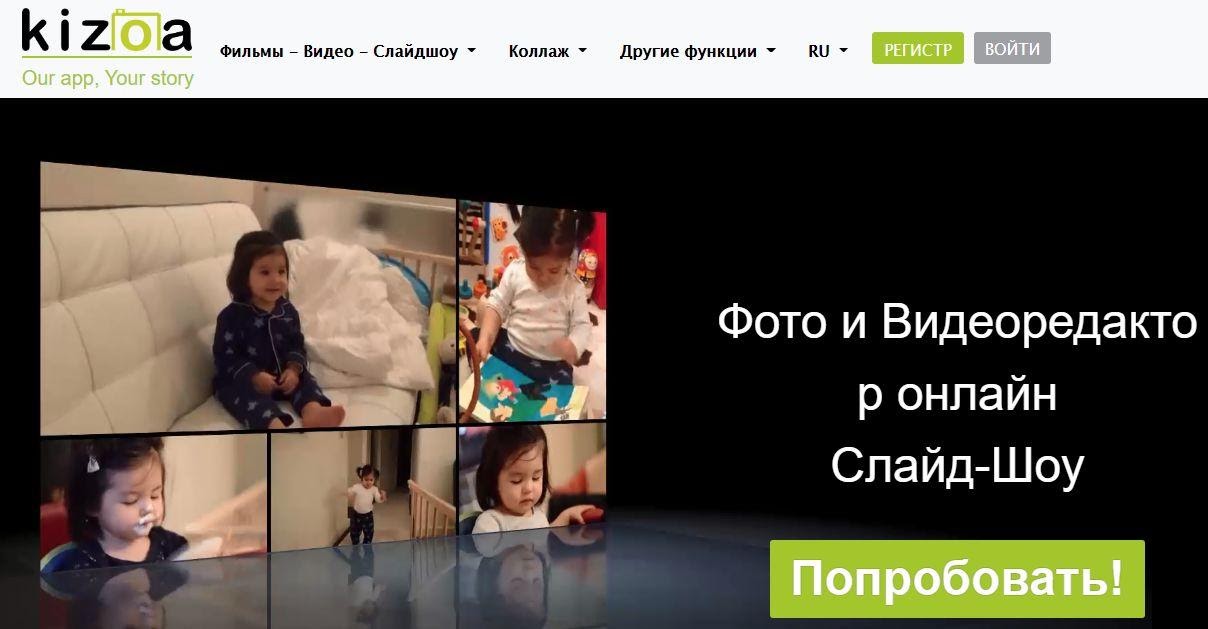
Данный популярный ресурс довольно прост в использовании. Чтобы начать работу, нужно открыть сайт, а затем кликнуть на кнопку «Попробовать». Войти в «Фотогалерею», найти вкладку «Мое устройство». После несложных манипуляций можно приступать к загрузке фото, находящихся непосредственно на ПК. Затем нужно добавить музыку и кликнуть на «Монтаж». По завершении работы файл нужно сохранить.
FROM FOTO https://fromfoto.com/

Программа платная, но очень качественная. Если вы хотите пользоваться сервисом бесплатно, придется выполнить требование: результат вашего творчества – фото с наложенной на него музыкой – будет доступен только через 12 часов после завершения работы.
Итак, как работать с приложением?
-
Открыть его.
-
Кликнуть на «Создание нового видео».
-
Загрузить фотографии.
-
Добавить к ним трек.
-
Указать электронную почту.
-
Кликнуть на «Создать клип».
-
Сохраненный в памяти ПК клип нужно скачать на телефон, чтобы иметь возможность загрузить его в соцсети и продемонстрировать миру плоды трудов своих.